ブラウザには、ほんの数年前に過剰と考えられてきました。今日、ブラウザはファイルビューアからパスワード保管庫まですべてです。 Chromeはパスワード管理に慣れています。デスクトップバージョンとモバイルバージョンの両方にパスワードマネージャーがあり、ログインしている場合はパスワードをGoogleアカウントに同期します。 iOS上のChromeは、CSVファイルの形式でChromeからパスワードをエクスポートできるようにするアップデートを受信しました。
Chromeからパスワードをエクスポートする
iPhoneまたはiPadでChromeを更新します。ブラウザーを開き、右上のその他(3つのドット)ボタンをタップします。表示されるメニューから[設定]を選択します。 [設定]画面で、[パスワード]をタップします。

パスワード画面で、あなたのリストが表示されますパスワードを保存したすべてのウェブサイトと、Chromeへのパスワードの保存からブラックリストに登録したウェブサイトのリスト。この画面の一番下までスクロールし、[パスワードのエクスポート]オプションをタップします。
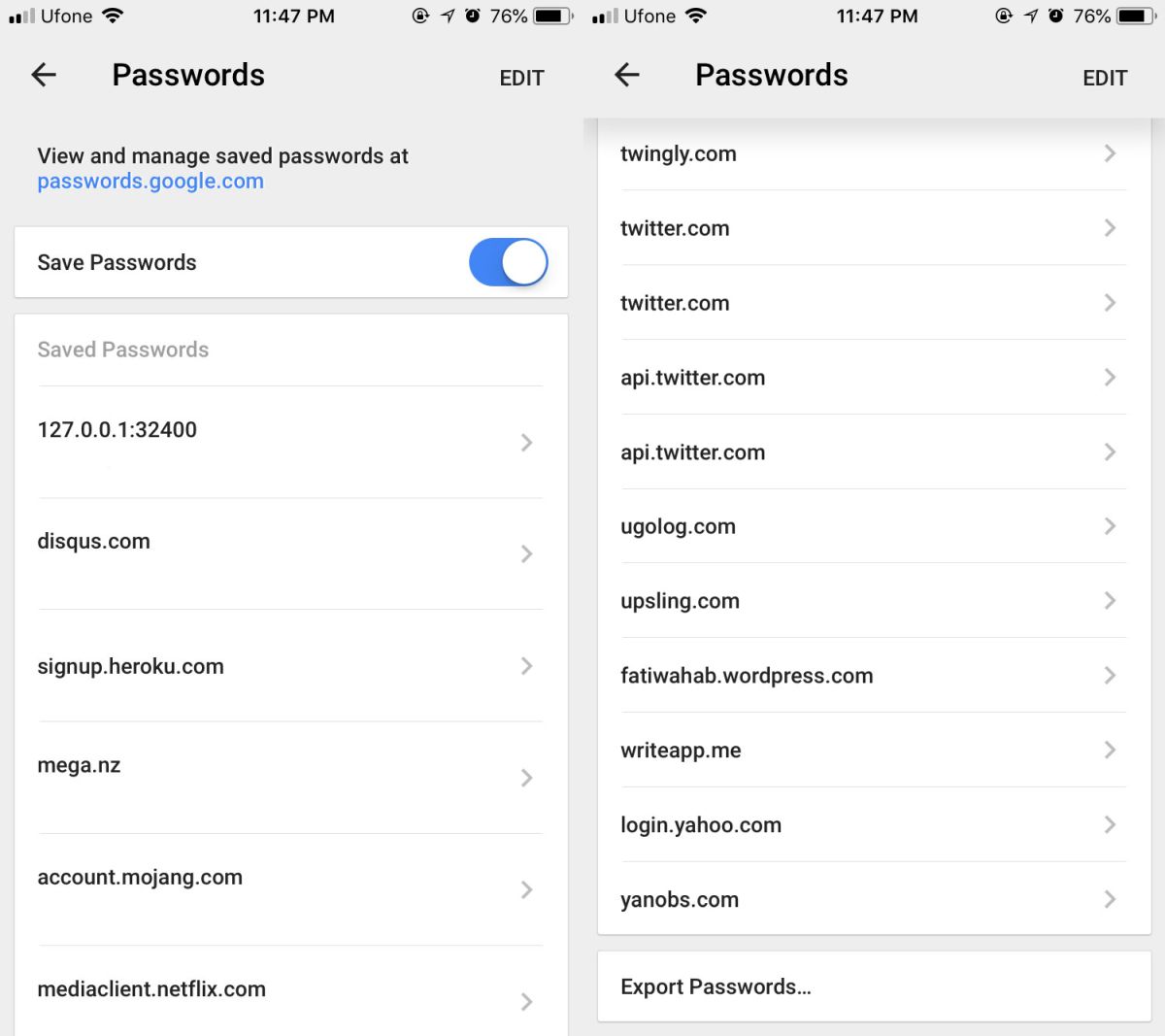
メニューが開き、「エクスポート」というオプションが1つだけ表示されます。パスワード'。それをタップして、パスコードまたはTouch IDで認証します。次に、ファイルを保存する場所を選択します。パスワードはCSVファイルとしてエクスポートされます。ファイルをクラウドドライブに保存したり、メールで送信したり、チャットアプリで送信したりできます。
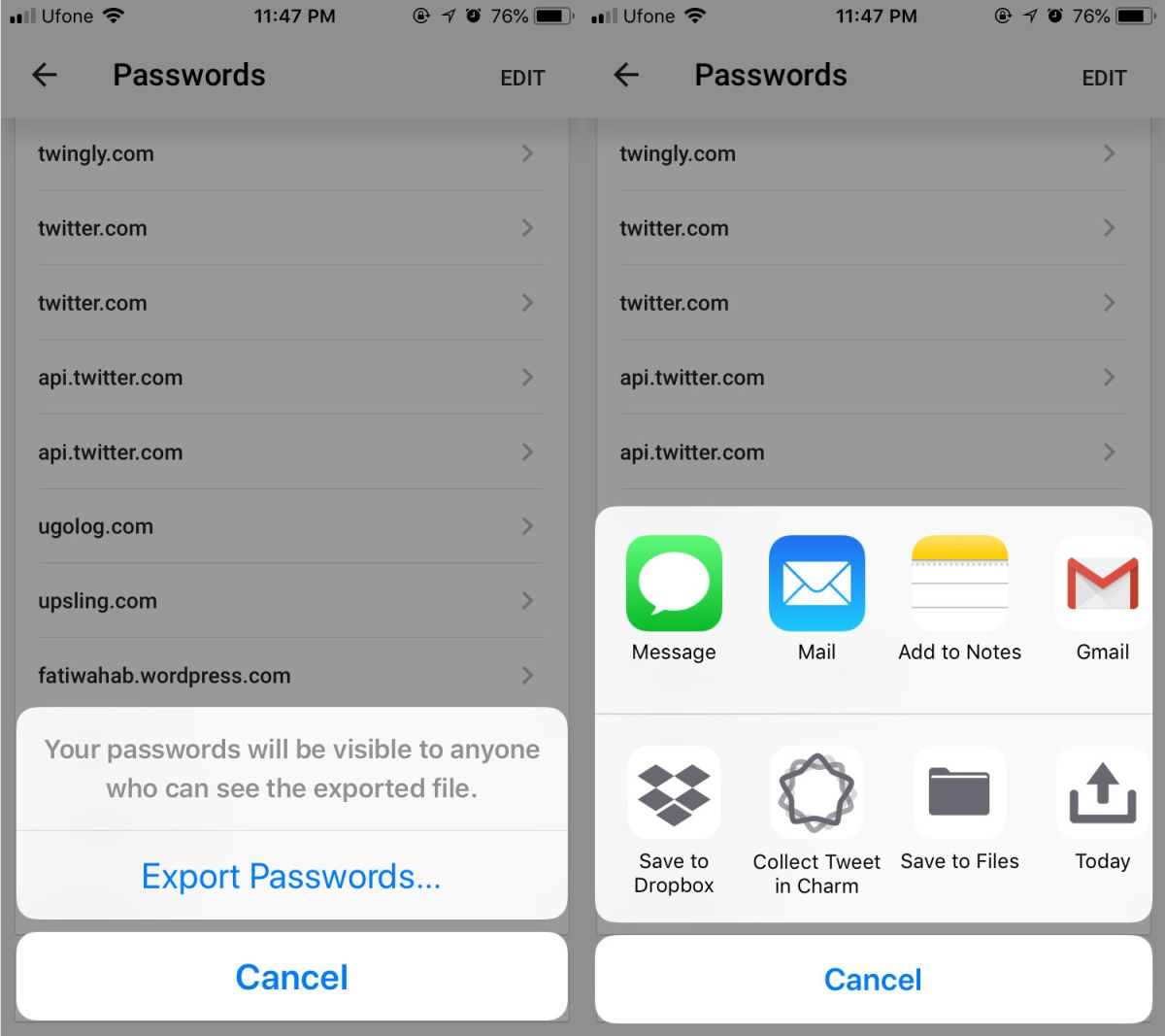
暗号化されていないファイル
パスワードをエクスポートする場合、メニューChromeの設定画面で[パスワードのエクスポート]オプションをタップするとが表示され、「パスワードはエクスポートされたファイルを見ることができるすべてのユーザーに表示されます」という警告が表示されます。これが本質的に意味することは、ファイル自体はパスワードで保護されておらず、暗号化されていないということです。
文字通り、CSV形式のスプレッドシートです。4つの列。 (ウェブサイトの)名前、URL、ユーザー名、パスワード。このファイルをアップロードして共有ネットワークドライブまたは共有クラウドドライブを指定すると、それらのドライブにアクセスできるすべてのユーザーがファイルを開くことができます。
これは、エクスポートを怖がらせるためのものではありませんパスワードが必要ですが、エクスポートする前にデータがどの程度安全に保存されているかを知っておく必要があります。ファイルを自分宛てにメールで送信し、仕事用のメールではなく個人用のメールに送信することをお勧めします。そうすれば、パスワードを手に入れようとする誰かが最初にあなたの電子メールの中に侵入する必要があります。
または、ファイルを個人用クラウドドライブ、それをデスクトップにダウンロードし、パスワードで保護できるzipアーカイブに追加します。圧縮ファイルのみを保持し、保護されていない元のCSVファイルを削除します。













コメント